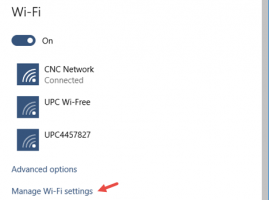Undgå, at Windows 10 nulstiller dine standardapps
Windows 10 er kendt for at nulstille apps, som brugeren har indstillet som standard. Efter forskellige opdateringer og build-opgraderinger nulstiller Windows 10 standardbrowseren tilbage til Edge, e-mail-appen tilbage til Universal Windows Platform Mail-appen. Det samme sker for Photos, Groove Music og så videre. Hvis du bliver irriteret over at få dine filforeninger nulstillet til standard Metro-apps efter visse opdateringer, her er hvordan du kan forsøge at forhindre det.
Reklame
Faktisk er opdateringer ikke den eneste grund til, at Windows 10 nulstiller dine standardapps. Når der ikke er indstillet nogen filtilknytning af brugeren, eller når en app ødelægger UserChoice Registry nøgle, mens du indstiller tilknytninger, får det filtilknytninger til at blive nulstillet til deres Windows 10 standardindstillinger. UserChoice-nøglen gemmer en krypteret hash, som angiver, at tilknytningen blev indstillet af brugeren og ikke af noget malware. Det er en del af den nye beskyttelsesmekanisme, som eksisterer i operativsystemet siden Windows 8.
For eksempel kan Fotos overtage dine billedfiltilknytninger efter en opdatering eller på grund af ovennævnte årsag. Når dette sker, giver Action Center dig besked om, at en app-standard blev nulstillet:
For at rette dette manuelt, kan du anvende en simpel Registry tweak. For for eksempel Fotos-appen skal følgende trin udføres:
- Åbn Registreringseditor.
- Gå til følgende registreringsdatabasenøgle:
HKEY_CURRENT_USER\SOFTWARE\Classes\Local Settings\Software\Microsoft\Windows\CurrentVersion\AppModel\Repository\Packages\Microsoft. Windows. Photos_16.122.14020.0_x64__8wekyb3d8bbwe\App\Capabilities\FileAssociations

Tip: Det kan du få adgang til enhver ønsket registreringsnøgle med et enkelt klik.
Bemærk: Ovenstående nøgle gælder kun, hvis du har version v16.122.14020.0_x64 af Photos-appen installeret, som er den aktuelle version på min pc, når dette skrives. Hvis du har en anden version eller et build-nummer, skal du vælge den relevante nøgle. Det vil være i dette format:Microsoft. Windows. Photos_nn.nnn.nnnnn.n_x64__8wekyb3d8bbwe
Hvor nnn... er en pladsholder for det faktiske versions-/buildnummer. Pas også på x64/x86-delen.
- I højre rude skal du se på værdien af billedfiltypen, f.eks. .jpg. På skærmbilledet nedenfor er det AppX43hnxtbyyps62jhe9sqpdzxn1790zetc:

- Gå nu til følgende nøgle:
HKEY_CURRENT_USER\SOFTWARE\Klasser\VALUE_FROM_THE_PREVIOUS_STEP
I vores tilfælde er det
HKEY_CURRENT_USER\SOFTWARE\Classes\AppX43hnxtbyyps62jhe9sqpdzxn1790zetc

- Opret en ny strengværdi her ved navn NoOpenWith, og indstil ikke dens værdidata (lad den stå tom):

Dette forhindrer Fotos-appen i at overtage billedfiltypeassociationer! Du skal gentage disse trin for hver app, der overtager dine standardapps. Derefter ændrer Windows 10 ikke dine standard filtilknytninger.
For at spare tid kan du bruge følgende Registry tweak, som er testet og fungerer i Windows 10 build 10586, når dette skrives:
Windows Registry Editor version 5.00; ;Microsoft.3DBuilder.; ;Filtyper: .stl, .3mf, .obj, .wrl, .ply, .fbx, .3ds, .dae, .dxf, .bmp.;... .jpg, .png, .tga. [HKEY_CURRENT_USER\SOFTWARE\Klasser\AppXvhc4p7vz4b485xfp46hhk3fq3grkdgjg] "NoOpenWith"=""; ;Microsoft Edge.; ;Filtyper: .htm, .html. [HKEY_CURRENT_USER\SOFTWARE\Classes\AppX4hxtad77fbk3jkkeerkrm0ze94wjf3s9] "NoOpenWith"="" ;Filtyper: .pdf. [HKEY_CURRENT_USER\SOFTWARE\Klasser\AppXd4nrz8ff68srnhf9t5a8sbgyar1cr723] "NoOpenWith"="" ;Filtyper: .svg. [HKEY_CURRENT_USER\SOFTWARE\Classes\AppXde74bfzw9j31bzhcvsrxsyjnhhbq66cs] "NoOpenWith"="" ;Filtyper: .xml. [HKEY_CURRENT_USER\SOFTWARE\Klasser\AppXcc58vyzkbjbs4ky0mxrmxf8278rk9b3t] "NoOpenWith"=""; ;Microsoft Photos.; ;Filtyper: .3g2, .3gp, .3gp2, .3gpp, .asf, .avi, .m2t, .m2ts, .m4v, .mkv.;... .mov, .mp4, mp4v, .mts, .tif, .tiff, .wmv. [HKEY_CURRENT_USER\SOFTWARE\Klasser\AppXk0g4vb8gvt7b93tg50ybcy892pge6jmt] "NoOpenWith"="" ;Filtyper: De fleste billedfiltyper. [HKEY_CURRENT_USER\SOFTWARE\Classes\AppX43hnxtbyyps62jhe9sqpdzxn1790zetc] "NoOpenWith"="" ;Filtyper: .raw, .rwl, .rw2 og andre. [HKEY_CURRENT_USER\SOFTWARE\Klasser\AppX9rkaq77s0jzh1tyccadx9ghba15r6t3h] "NoOpenWith"="";; Zune musik.; ;Filtyper: .aac, .adt, .adts ,.amr, .flac, .m3u, .m4a, .m4r, .mp3, .mpa.;.. .wav, .wma, .wpl, .zpl. [HKEY_CURRENT_USER\SOFTWARE\Klasser\AppXqj98qxeaynz6dv4459ayz6bnqxbyaqcs] "NoOpenWith"="";; Zune Video.; ;Filtyper: .3g2, .3gp, .3gpp, .avi, .divx, .m2t, .m2ts, .m4v, .mkv, .mod.;... .mov, .mp4, mp4v, .mpe, .mpeg, .mpg, .mpv2, .mts, .tod, .ts.;... .tts, .wm, .wmv, .xvid. [HKEY_CURRENT_USER\SOFTWARE\Klasser\AppX6eg8h5sxqq90pv53845wmnbewywdqq5h] "NoOpenWith"=""
Her kan du downloade klar til brug reg filer:
Download registreringsdatabasen filer
Når du har anvendt denne tweak, skal du åbne Kontrolpanel > Standardprogrammer og indstille filtilknytninger eller app-standarder, som du foretrækker. Ingen af de indbyggede Universal Apps bør nulstille filtilknytningerne fra nu af.
Det er det.